Содержание
🔥 Как выбрать внешний монитор для MacBook и не пожалеть о покупке
Монитор для MacBook
Расскажу, почему изображение на внешнем мониторе MacBook бываем мелким, крупным и мутным. И как выбирать монитор, чтобы этого избежать.
Влад Гороховский
• 6 min read
Купив новенький монитор для MacBook, вероятнее всего, вы столкнётесь с одной из трёх проблем: интерфейс macOS окажется мелким, крупным или мутным. В этой заметке я объясню, почему так происходит и как выбрать монитор, чтобы интерфейс macOS выглядел так же хорошо, как на экране iMac.
Если вам не хочется разбираться в технических подробностях, просто пролистывайте статью вниз. Там есть таблица с рекомендациями по выбору правильной диагонали и разрешения. Это поможет вам сориентироваться в подборе модели.
Особенности работы macOS: Retina и PPI
В линейке Apple несколько моделей MacBook и iMac. У всех компьютеров разная диагональ экрана и разрешение, но интерфейс macOS по чёткости и пропорциям везде одинаковый. Почему?
Чтобы понять, почему так происходит, нужно разобраться в понятиях Retina и PPI. И раз мы говорим о внешних мониторах, давайте разберём эти термины на примере iMac с разрешением 4K и диагональю 21-дюйм.
Физическое разрешение 21-дюймового iMac 4K — 4096×2304 пикселей, но на самом деле, вы видите картинку разрешения в два раза меньше — 2048×1152.
Если бы картинка выводилась в полном разрешении 4K, то все шрифты, кнопки и иконки на экране были бы очень маленькими.
Когда видимая картинка в два раза меньше физического разрешения монитора, то один видимый пиксель состоит из четырёх физических пикселей. Такое изображение называют изображением высокой чёткости, или HiDPI. У Apple для этого своё маркетинговое название — Retina.
Чтобы macOS одинаково хорошо выглядела на устройствах с разной диагональю и разрешением, Apple привязал размер интерфейса macOS к параметру PPI (Pixels Per Inch) — количеству пикселей на дюйм, которое можно вычислить из диагонали и разрешения экрана.
‼️ Интерфейс macOS выглядит хорошо, когда видимая плотность пикселей (PPI) находится в районе 110.
Например, в MacBook Pro 13″ и iMac 27″ видимая плотность пикселей равна 109 PPI. Поэтому, если вы пересядете с MacBook на iMac, то большой разницы в размерах изображения не заметите.
Чтобы определить плотность PPI монитора, воспользуйтесь специальным калькулятором. В него нужно ввести видимое разрешение экрана и его диагональ.
👉 PPI-калькулятор для мониторов
macOS хорошо выглядит на MacBook и iMac потому, что плотность пикселей их экранов всегда одинаковая
Почему интерфейс macOS мелкий
Потому что, вы выводите картинку в родном разрешении вашего монитора. При этом, разрешение монитора высокое. Например, 4K. Из-за этого PPI намного выше эталонного значения в 110 пунктов.
При этом, разрешение монитора высокое. Например, 4K. Из-за этого PPI намного выше эталонного значения в 110 пунктов.
Подавляющее большинство 27-дюймовых 4К-мониторов имеют разрешение 3840×2160 пикселей. Если выводить картинку в таком разрешении, то интерфейс macOS будет мелким. Так как плотность пикселей (PPI) будет равна 163.
Если же попытаться масштабировать разрешение 3840×2160 до совместимого с Retina, то его надо будет уменьшить по горизонтали и вертикали в два раза. Таким образом, каждый пиксель будет состоять из четырёх физических, а видимое разрешение составит 1920×1080 пикселей.
В этом случае калькулятор PPI выдает нам цифру 82. А это уже очень крупная картинка, как на мой вкус. Куда лучше она будет выглядеть, если выбрать не 27-, а 24-дюймовый экран. Тогда PPI станет уже 92, а картинка будет приемлемого размера и чёткости.
Если хотите получить картинку, аналогичную iMac на мониторе с диагональю 27-дюймов, то нужно искать модель с разрешением не 3840×2160, а 5120×2880. В этом случае, его видимое изображение 2560×1440 и будет соответствовать 109 PPI. Бюджетный вариант — просто выбрать 27-дюймовый монитор с разрешением 2560×1440 (2K).
В этом случае, его видимое изображение 2560×1440 и будет соответствовать 109 PPI. Бюджетный вариант — просто выбрать 27-дюймовый монитор с разрешением 2560×1440 (2K).
Почему интерфейс macOS крупный
Потому что, вы масштабировали изображение монитора до разрешения, соответствующего Retina. Часто, система это делает автоматически.
Для примера, снова возьмём 27-дюймовый монитор с разрешением 3840×2160 px. Если масштабировать его разрешение до положенных 1920×1080 пикселей (Retina), то PPI опустится до 82. Изображение будет непривычно большим. Единственный приемлемый сценарий использования такого монитора: если он стоит далеко и у вас посажено зрение.
Рекомендации аналогичные: либо брать вариант с таким же разрешением и диагональю 21‒24 дюйма, либо брать модель с родным разрешением 2560×1440 пикселей.
Почему интерфейс мутный
Если физическое разрешение большое, а Retina — аналог разрешения слишком маленький, то почему бы не масштабировать картинку в другое разрешение? Например, сделать из 3840×2160 не 1920×1080 (Retina), а положенные 2560×1440, при которых PPI будет 109, так как настройки монитора это позволяют.
‼️ Вы можете выбрать любое масштабирование изображения в настройках macOS, но если оно не будет в два раза меньше родного разрешения экрана, то картинка станет немного мутной.
Так происходит потому, что физическое количество пикселей всегда чётное и безболезненно делится только на два. При произвольном масштабировании один видимый пиксель будет выводится не целым, а десятичным количеством пикселей. Например, не матрицей 2×2 пикселя, как при Retina, а 1.5×1.5 px. Что, в принципе, невозможно, так как физический пиксель нельзя поделить.
Чтобы выйти из такой ситуации, видеосистема закрасит соседние пиксели в оттенок основного. Так получается замыленность, которую особенно хорошо видно на тексте и линиях, толщиной в один пиксель.
Некоторые мониторы масштабируют изображение лучше, некоторые хуже. Чем больше разрешение и меньше диагональ монитора, тем менее заметно замыленность изображения.
Из всей линейки компьютеров Apple только 13-дюймовый MacBook Pro делает «плохое» масштабирование, превращая родное разрешение 2560×1600 в 1440×900. Но, благодаря маленькой диагонали, пиксели настолько маленькие, что картинка всё ещё остаётся чёткой.
Но, благодаря маленькой диагонали, пиксели настолько маленькие, что картинка всё ещё остаётся чёткой.
С большой диагональю у вас такой трюк не пройдёт. При произвольном масштабировании картинка будет слегка замыленной, что, как минимум, не подойдёт для работы дизайнерам.
Если при подключении внешнего монитора к MacBook картинка мутная, вне независимости от разрешения, то скорее всего дело в неправильном цифровом профиле. Это лечится, и об этом я писал отдельный пост.
Изображение на мониторе стало плохого качества. Что делать? 🤔
После покупки нового монитора или обновления macOS, интерфейс может стать мутноватым, а шрифты немного двоящимися. Как будто на них наложен фильтр инстаграм или вы смотрите на экран монитора с ЭЛТ-кинескопом. Рассказываю, как это исправить.
Mac OS WorldВлад Гороховский
Какой монитор выбрать
Выбирая внешний монитор для Mac, ориентируйтесь на плотность видимых пикселей — PPI. Этот параметр зависит от диагонали и разрешения, в котором вы собираетесь работать.
Чтобы иконки, шрифты и кнопки выглядели так же, как на MacBook или iMac, PPI должен быть в районе 110. Если у вас чуть посажено зрение или монитор стоит далеко, можно смело брать монитор с 90 PPI. Ниже не опускайтесь.
Если PPI будет больше 110, то изображение будет маленьким.
Шпаргалка по выбору правильного разрешение и диагонали
Оптимальным по соотношению цены и качества будет монитор с диагональю 27 дюймов и разрешением 2560×1440. Такие варианты есть у каждого производителя. Благодаря PPI в 108 точек, масштаб интерфейса на таком мониторе будет выглядеть как задумала Apple. А полезная площадь — максимальной.
Если нужно четкое Retina-изображение, то смотрите на 4K-мониторы диагональю 24-дюйма, а потом масштабируйте картинку до 1920×1080. Полезная площадь будет меньше, зато картинка — четкой.
Самый бюджетный вариант — 21-дюймовый монитор с 1920×1080 пикселей. Картинка будет выглядеть хорошо и не сильно зернисто. Хороший вариант для дополнительного монитора.
На что еще обратить внимание при выборе монитора для Mac
Автоматическая регулировка яркости, VESA-крепление, встроенные колонки — всё это подбирайте под свои нужды.
Единственное, за чем точно стоит поохотиться, так это за возможностью подключать монитор прямо USB-C кабелем. В этом случае такой кабель будет не только передавать картинку, но и заряжать сам ноутбук.
Если вы выберете ноутбук с поддержкой USB-C, то не лишними окажутся и USB-порты в самом мониторе. В таком случае, вам не придётся использовать хаб для подключения обычных флешек, микрофонов и прочей периферии.
Многие игровые мониторы поддерживают частоту обновления экрана более 60 Мгц. Даже монитор с поддержкой обновления 75 Мгц куда приятнее в работе, так как при перетаскивании окон или прокрутке веб-страниц картинка двигается намного плавнее.
👉 Посмотреть мониторы на: Яндекс.Маркет, Rozetka, Amazon
4 лучших портативных монитора для Apple MacBook Pro
Подключение MacBook Pro к монитору повысит вашу производительность. Универсальное соединение USB-C Thunderbolt гарантирует, что вы можете подключить монитор USB-C или монитор Thunderbolt. Однако стандартные мониторы имеют большие размеры, и их не так легко перемещать. Вот когда на сцену выходят портативные мониторы.
Универсальное соединение USB-C Thunderbolt гарантирует, что вы можете подключить монитор USB-C или монитор Thunderbolt. Однако стандартные мониторы имеют большие размеры, и их не так легко перемещать. Вот когда на сцену выходят портативные мониторы.
Оглавление
1. Портативный монитор Virzen
Портативный монитор Virzen
2. Lenovo Thinkvision M14
Lenovo ThinkVision M14
3. HP EliteDisplay S14
HP EliteDisplay S14
4. Портативный монитор Asus ZenScreen (MB16AHP)
Портативный монитор Asus ZenScreen
Сила двух
Портативность позволяет легко использовать их в домашнем офисе, кафе или на открытом воздухе. Помимо небольшого веса, эти мониторы обладают богатым набором функций и позволяют с легкостью заниматься повседневными делами.
В этом посте мы рассмотрим четыре популярных портативных монитора для пользователей Apple MacBook Pro. Итак, приступим, а? Но перед этим
- Вот маленькие и компактные настенные зарядные устройства GaN для вашего MacBook
- Взгляните на эти крутые беспроводные зарядные станции для iPhone и Apple Watch.

1. Портативный монитор Virzen
- Разрешение: 1920 x 1080 | Панель: IPS
- Размер: 15,6 дюйма | Масса: 1,76 фунта
Портативный монитор Virzen
Купить
Портативный монитор Virzen — самый дешевый монитор в этом списке. Однако не позволяйте этому удержать вас от покупки этого, поскольку он замечательно работает с Apple MacBook Pro. Это небольшой 15,6-дюймовый монитор с питанием от USB, который подключается к порту USB-C Thunderbolt вашего ноутбука. Монитор имеет аккуратную складную подставку сзади и сразу подключается к ноутбуку. Вы можете подпирать его как планшет.
Помимо порта питания, есть дополнительный порт USB-C. И именно этот порт также можно использовать для питания внешних периферийных устройств, таких как клавиатура и мышь. Конечно, для этого вам может понадобиться адаптер USB-A.
Он весит почти 1,76 фунта, а тонкий профиль позволяет носить его вместе с MacBook.
Прием для этого продукта был положительным до сих пор. Процесс настройки прост. Что еще более важно, качество изображения четкое и четкое для экрана 1080p. Кроме того, стало меньше жалоб на отключение или мерцание. Он также работает на старых MacBook с портом mini-HDMI. Однако для этого вам понадобится кабель mini-HDMI-HDMI.
2. Lenovo Thinkvision M14
- Разрешение: 1920 x 1080 | Панель: IPS
- Размер: 14 дюймов | Масса: 1,26 фунта
Lenovo ThinkVision M14
Купить
Еще один недорогой мобильный монитор, который вы можете купить для своего MacBook Pro, — это Lenovo Thinkvision M14. Изюминкой этого монитора является продуманный дизайн и высококачественная панель. Последний отвечает за четкие и насыщенные цвета на экране. Как и выше, это монитор USB-C. При 14-дюймовом экране экран немного меньше.
Одним из основных преимуществ является то, что вы можете наклонять экран так, как вам удобно.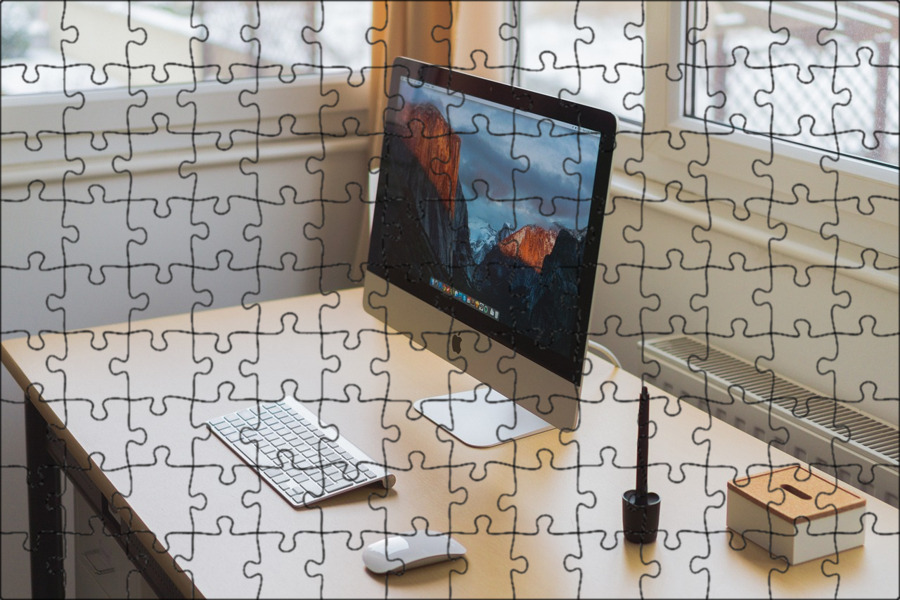 База подключается к монитору отдельно, и вы можете наклонять ее в диапазоне от -5 до 90 градусов. Как и в случае с обычными мониторами, вы можете настроить отображение панели в соответствии со своими предпочтениями.
База подключается к монитору отдельно, и вы можете наклонять ее в диапазоне от -5 до 90 градусов. Как и в случае с обычными мониторами, вы можете настроить отображение панели в соответствии со своими предпочтениями.
Кроме того, Thinkvision также оснащен специальной кнопкой питания и двумя портами USB-C. Также есть удобный замок Kensington для троса. Порты USB-C с обеих сторон позволяют подключать монитор к любой стороне MacBook. Хорошая часть заключается в том, что дисплей может питаться напрямую от подключенного ноутбука.
Пользователи MacBook Pro хорошо восприняли этот монитор, а пользователи оценили его за яркий экран, качество изображения и малый вес.
3. HP EliteDisplay S14
- Разрешение: 1920 x 1080 | Панель: IPS
- Размер: 14 дюймов | Масса: 2,20 фунта
HP EliteDisplay S14
Купить
HP EliteDisplay S14 является близким конкурентом Lenovo Thinkvision и имеет схожие функции. Однако при весе 2,2 фунта этот портативный монитор для MacBook немного тяжелее. У него есть крышка, которая откидывается, образуя подставку. И хотя вы можете наклонить экран в определенной степени, он не такой гибкий, как монитор Lenovo Thinkvision выше.
Однако при весе 2,2 фунта этот портативный монитор для MacBook немного тяжелее. У него есть крышка, которая откидывается, образуя подставку. И хотя вы можете наклонить экран в определенной степени, он не такой гибкий, как монитор Lenovo Thinkvision выше.
Он имеет антибликовое покрытие, которое, безусловно, помогает просматривать содержимое на экране. Тем не менее, экран не слишком яркий, и это может быть проблемой, особенно если вы работаете на улице. С другой стороны, IPS-экран предлагает большие углы обзора.
Единственная проблема с EliteDisplay S14 — это подключение. Он имеет одно соединение USB-C. Он выполняет большую часть работы (от передачи видеосигнала до питания на экран). Но было бы здорово иметь еще и дополнительный порт.
С другой стороны, EliteDisplay S14 поставляется с множеством элементов управления для настройки яркости, контрастности и цвета. Он идеально подходит в качестве второго монитора, а его высота позволяет легко просматривать контент на уровне глаз.
Он идеально подходит в качестве второго монитора, а его высота позволяет легко просматривать контент на уровне глаз.
4. Портативный монитор Asus ZenScreen (MB16AHP)
- Разрешение: 1920 x 1080 | Панель: IPS
- Размер: 15,6 дюйма | Масса: 1,9 фунта
Портативный монитор Asus ZenScreen
Купить
ASUS Zenscreen Go MB16AHP предлагает несколько интересных функций. Во-первых, это один из немногих экранов, который питается от встроенной перезаряжаемой батареи. Естественно, это дает вам возможность расширять дисплей, не беспокоясь об источнике питания. Во-вторых, он имеет продуманный дизайн и может стоять самостоятельно с помощью простой чернильной ручки. И да, компания отправляет перо вместе с монитором.
Как и в предыдущем случае, параметры экранного меню довольно гибкие, и вы можете играть с контрастностью или яркостью экрана. Дисплей яркий и красочный. Это не самый точный монитор с цветопередачей, он может отображать около 72% цветовой гаммы sRGB.
Дисплей яркий и красочный. Это не самый точный монитор с цветопередачей, он может отображать около 72% цветовой гаммы sRGB.
Опять же, варианты подключения приличные. Соединение USB-C или мини-HDMI упрощает подключение к вашему MacBook. И если вы хотите использовать его с другим ноутбуком с Windows, вы можете использовать для этого встроенный порт HDMI.
Это популярный мобильный монитор на Amazon, который получил высокую оценку пользователей. От старых MacBook до новых с чипом M1 — Zenscreen Go без проблем работает на всех устройствах. Просто убедитесь, что вы используете высококачественный концентратор, если вы используете промежуточный адаптер.
Сила двух
Если вы ищете лучшее предложение (меньше цена и хорошие функции), Lenovo Thinkvision M14 должен быть вашим лучшим выбором. Экран идеально подходит для повседневной работы, а продуманная подставка позволяет наклонять его по своему усмотрению. Кроме того, он не прожжет дыру в вашем кармане.
Кроме того, он не прожжет дыру в вашем кармане.
лучших мониторов для MacBook Pro в 2022 году
(Изображение предоставлено Николаем Таращенко/Unsplash)
ОКТЯБРЬ 2022 Г. — ПРИМЕЧАНИЯ РЕДАКТОРА
В этом месяце мы рассмотрели наши мониторы с самым высоким рейтингом и определили, какие из них лучше всего подходят для MacBook Pro.
У Apple MacBook Pro отличный дисплей. Тем не менее, для некоторых задач необходима конфигурация с двумя экранами, поэтому мы собрали лучшие мониторы для мобильной рабочей станции Apple на базе M1. Перед импульсивной покупкой нужно учитывать размер экрана и качество изображения. Последнее особенно важно, если вы используете MacBook Pro для редактирования изображений или видео на втором дисплее. Это оставляет недорогие мониторы FHD и QHD вне уравнения, поскольку вам нужно что-то максимально близкое к превосходному экрану Liquid Retina XDR MacBook Pro.
В то время как многие мониторы просто «работают» при подключении к MacBook Pro, получение видеосигнала — это только половина дела, поскольку вы будете сидеть перед ним часами, поэтому вам необходимо принять во внимание эргономику и простоту использования. также. Например, модели со встроенным концентратором USB или Thunderbolt устранят беспорядок на вашем столе и оптимизируют рабочий процесс, не отвлекая.
также. Например, модели со встроенным концентратором USB или Thunderbolt устранят беспорядок на вашем столе и оптимизируют рабочий процесс, не отвлекая.
Новое поколение мониторов USB-C предлагает больше, чем просто порт USB-C для подключения. Подключение USB-C обеспечивает более высокую скорость передачи и позволяет одновременно передавать видео, данные и питание по одному кабелю. Новые процессоры Apple M1 Max и M1 Pro увеличивают количество внешних дисплеев, которые можно подключить к MacBook Pro, до четырех по сравнению с одним в предыдущем поколении. USB-C дает множество других преимуществ, таких как концентраторы для расширения, а его меньший двусторонний разъем более портативный и гораздо проще в использовании, чем старые кабели.
Без лишних слов найдите модели, которые мы считаем лучшими мониторами для Apple MacBook Pro.
Лучшие предложения мониторов MacBook Pro в Черную пятницу
Почему вам можно доверять — Дико полезные советы по выбору электроники
Наши эксперты-рецензенты часами тестируют и сравнивают продукты и услуги, чтобы вы могли выбрать лучшее для себя. Узнайте больше о том, как мы тестируем.
Узнайте больше о том, как мы тестируем.
(откроется в новой вкладке)
LG 27UK500-B | был 539 долларов теперь 246,99 долларов в Walmart (открывается в новой вкладке)
Получите более чем вдвое дешевле на этот 27-дюймовый премиальный 4K-монитор для творчества в Walmart к Черной пятнице и воспользуйтесь цветовым охватом sRGB 98%, что делает его идеальным для работы в веб-дизайне.
Samsung M5 Smart Monitor: was $279.99 , now $175.99 at Amazon
Get a smart TV or монитор? К счастью, вам не нужно выбирать с Samsung M5, который сочетает в себе и то, и другое. Этот 32-дюймовый монитор позволяет выполнять потоковую передачу из ваших любимых сервисов, а также подключать компьютер через HDMI или USB-C. Есть даже встроенные динамики. Теперь этот монитор с рейтингом 4,4 из 5 снижается на 37% от его цены, поэтому вы можете получить все эти функции за 176 долларов.
Есть даже встроенные динамики. Теперь этот монитор с рейтингом 4,4 из 5 снижается на 37% от его цены, поэтому вы можете получить все эти функции за 176 долларов.
(Opensen in New Tab)
LG 34WN80C-B 34-дюймовый Ultrawide Monitor: был $ 549,99 , теперь $ 435,22 ATAMANS ( 2 $ 435,22 ATAMANS ( . Если вы ищете недорогой сверхширокоугольный монитор, рассмотрите этот LG, тем более что его обычная цена снижена на 118 долларов. Пользователи на Amazon являются поклонниками этой модели, давая ей 4,6 балла из 5 для изогнутого дисплея 21: 9, а также наличие порта USB-C, который также может питать ваш ноутбук.
Лучшие мониторы для MacBook Pro 2022 года
Этот 27-дюймовый монитор Dell с разрешением 4K и портом USB-C обеспечивает лучшее соотношение цены и качества. (Изображение предоставлено Dell)
1. Dell 2720Q UltraSharp 27-дюймовый монитор 4K USB-C
Лучший монитор MacBook Pro в целом
Технические характеристики
Размер экрана: 27 дюймов
Разрешение: 4K UHD (3840 x 211)
Яркость: 350 кд/м2
Порты: 1x DisplayPort, 1x HDMI, 3x USB-A, 1x нисходящий USB-C
Color
Black
Тип экрана
LED
Состояние
Новый
Лучшие сегодняшние предложения
Причины купить
+
Vibrant Colors, Sharp 4K Image
+
ERGONMICAL.
Хорошее расположение портов
Причины, по которым следует избегать
—
Вам нужен экран большего размера
Этот монитор Dell имеет идеальный размер для офисного стола (открывается в новой вкладке) и имеет диагональ 27 дюймов. Цвета выглядят великолепно, а яркость дисплея достаточна для большинства видов работ. Он позволяет регулировать высоту дисплея, поворот, поворот и наклон для максимального комфорта и эргономики.
Когда дело доходит до воспроизведения изображений, результаты поразительны благодаря 30-битному режиму SDR. Каждый пиксель может состоять из более чем одного миллиарда оттенков цвета. Дизайнеры могут захотеть откалибровать его, чтобы улучшить результаты работы с графикой, но достаточно, чтобы его панель покрывала +99% sRGB и +95% DCI-P3.
Имеет широкие возможности подключения: два порта USB-C (один нисходящий, один восходящий), три разъема USB-A для подключения периферийных устройств, один порт DisplayPort и один порт HDMI. Если вы используете его через USB-C, он может питать ваш MacBook Pro, а также отображать видео с помощью всего одного кабеля. Хотя доступны более продвинутые мониторы, для большинства пользователей MacBook Pro этот монитор от Dell является лучшим выбором. Трехлетняя гарантия Dell — это просто вишенка на торте.
Если вы используете его через USB-C, он может питать ваш MacBook Pro, а также отображать видео с помощью всего одного кабеля. Хотя доступны более продвинутые мониторы, для большинства пользователей MacBook Pro этот монитор от Dell является лучшим выбором. Трехлетняя гарантия Dell — это просто вишенка на торте.
Это один из лучших вариантов сверхширокого монитора для пользователей MacBook. (Изображение предоставлено LG)
2. LG 34BK95U-W Ультраширокий монитор 34 дюйма
Лучший сверхширокий монитор для MacBook Pro
Технические характеристики
Размер экрана: 34 дюйма
Разрешение: 4K UW2 — K¨5K (5120 x 2160)
Яркость: 450 кд/м2 (600 в режиме HDR)
Порты: DisplayPort 1.4, HDMI 2.0 (x2), USB-C (Thunderbolt 3), альтернативный режим DP 1.4 с мощностью 85 Вт, USB- A 3,0 (нисходящий поток x2)
Color
Black
HDR
HDR
Тип экрана
LED
Лучшие сегодняшние предложения
Причины для покупки
+
Большой размер и высокое разрешение
+
AMPLENTING ANGLES
7 70087 70087 70087 70087 70087 70087
7
7
7
7 70007 чтобы избежать
—
Дорого
—
Внутренний блок питания
С этим 34-дюймовым ультрашироким монитором от LG легко выполнять несколько задач одновременно. Его разрешение 5K позволяет одновременно просматривать несколько приложений на экране без ущерба для функциональности, например, полноразмерное видео 4K, а также достаточное соотношение сторон 5:9.рабочая зона сбоку. Это хороший монитор для большинства применений и имеет широкие углы обзора, что делает его подходящим для совместной работы в офисе.
Его разрешение 5K позволяет одновременно просматривать несколько приложений на экране без ущерба для функциональности, например, полноразмерное видео 4K, а также достаточное соотношение сторон 5:9.рабочая зона сбоку. Это хороший монитор для большинства применений и имеет широкие углы обзора, что делает его подходящим для совместной работы в офисе.
Он имеет хорошее качество сборки, а также пластиковый ремешок на стойке, облегчающий прокладку кабелей. Эргономичные варианты регулировки — наклон и ограниченная высота, без поворота. К счастью, его крепления VESA расширяют возможности.
Технически, он имеет разрешение 5120×2160 пикселей, что на 33% больше, чем у мониторов 4K. Это то, что некоторые называют «5K2K» — 5000 пикселей по горизонтали и 2000 пикселей по вертикали, в то время как другие называют это «WUHD» для Wide Ultra HD или, чтобы усложнить ситуацию, «2160p». Единственный его недостаток: его частота обновления зафиксирована на уровне 60 Гц, и вы не можете с ней возиться.
На задней панели имеется очень хороший набор портов: один порт USB-C Thunderbolt 3 с мощностью подачи 85 Вт и режимом DisplayPort в альтернативном режиме, один порт DisplayPort 1.4 и два порта HDMI (ограничено разрешением 3440×1440 из-за версии HDMI v2. 0).
Многие пользователи PowerMac жалуются, что если установить разрешение выше 1440p, «все становится слишком маленьким, чтобы его можно было даже увидеть». На самом деле это ограничение Mac OS, и его можно исправить, установив умную часть программного обеспечения с открытым исходным кодом (откроется в новой вкладке). LG предоставляет трехлетнюю гарантию на запчасти и работу, что очень удобно с учетом его цены.
Этот монитор ASUS — лучший бюджетный монитор для MacBook Pro. (Изображение предоставлено ASUS)
3. ASUS Designo MZ27AQ 27″
Лучший монитор для MacBook Pro
: 300 кд/м², контрастность 1300:1, динамический коэффициент контрастности 100 000 000:1
Порты: USB-C (DP), DisplayPort, HDMI 2. 0, USB 3.2 (x2) нисходящий
0, USB 3.2 (x2) нисходящий
Состояние
New
Today Best Deals
Причины купить
+
Отличное изображение
+
Thin, современный дизайн
+
Тип C
+
Внешний Brick
. избегать
—
Ограниченные варианты монтажа
—
Небольшие эргономические настройки
Ваш MacBook Pro будет выглядеть как часть той же семьи рядом с этим монитором Asus благодаря его современному дизайну, вдохновленному космической эрой. С лицевой панелью толщиной всего 0,1 см сверху и снизу он красивый и очень тонкий. Прочное основание солнечных часов позволяет плавно наклонять их. Однако такая конструкция означает, что ваши возможности эргономичной регулировки ограничены.
Благодаря панели IPS с коэффициентом контрастности 100 000 000:1, которая прекрасно передает цвета и покрывает 100 % цветового пространства sRGB, создатели видео и графические дизайнеры по достоинству оценят глубокие черные, яркие белые и чрезвычайно точные цвета, а также его широкий угол обзора 178 градусов. Продолжительные рабочие сессии не повредят вашим глазам благодаря фильтрации синего света и антимерцательному дизайну.
Продолжительные рабочие сессии не повредят вашим глазам благодаря фильтрации синего света и антимерцательному дизайну.
На задней панели есть все порты, которые могут вам понадобиться: один порт Displayport 1.2, один порт HDMI 2.0 и порт USB-C, обеспечивающий передачу DP через USB C для 4K. При подключении к MacBook Pro одним кабелем вы сможете наслаждаться видео 4K и передачей данных через порты USB 3.1 на задней панели. Этот монитор оснащен впечатляющими динамиками, что устраняет необходимость во внешних динамиках и связанный с этим дополнительный беспорядок на столе. Этот монитор поставляется с 3-летней гарантией и доступной ценой, что делает его лучшим выбором для более тонких кошельков.
Сверхширокий монитор с изображением лучше 4K (Изображение предоставлено MSI)
4. Сверхширокий монитор MSI Prestige PS341WU 34 дюйма
Лучший монитор 5K для MacBook Pro
Технические характеристики
2 Размер экрана:
2 дюймов
Разрешение: 5K2K (5120 x 2160)
Яркость: 50 кд/м² Макс. яркость экрана 600 кд/м²
яркость экрана 600 кд/м²
Порты: DisplayPort 1.4, USB 3.2 (x3), USB-C
Лучшие предложения
3 Причины купить
+
Отличное разрешение 5K2K
+
Panel Panel Nano IPS
+
Отличные функции набор
Причины избежать
—
Нужен Mac Os Fix для крошечных Fonts
—
3
Good Good, но дешево Fonts
— 9003
. пластик на ощупь
Это не Liquid Retina, но это максимально похоже на мониторы стороннего производителя. MSI Prestige PS341WU обеспечивает разрешение 5120 x 2160 при частоте 60 Гц, обеспечивая превосходное качество изображения с яркими цветами и высокой контрастностью. Он обеспечивает превосходное качество изображения благодаря панели nano IPS от LG, что делает его идеальным для создания контента и дизайнерских работ.
Новая волна мониторов «5K2K» сочетает горизонтальное разрешение дисплея 5K с вертикальным разрешением дисплея 4K. В результате это обеспечивает больший экран, лучшую плотность пикселей и, как следствие, лучшее качество и резкость изображения.
MSI Prestige PS341WU идеально подходит для MacBook Pro благодаря разъему USB-C, включая зарядку. В качестве дополнительного бонуса вы получаете порты DisplayPort и HDMI — последние ограничены пропускной способностью HDMI до 3840 на 2160 при 60 Гц.
Читать полностью Обзор MSI Prestige PS341WU (откроется в новой вкладке) .
Вам лучше поставить большой письменный стол или стол, чтобы поместить этот монитор-монстр. (Изображение предоставлено HP)
5. HP Z43 (1AA85A8) Широкоформатный дисплей 42,5 дюйма
Лучший широкоформатный монитор для MacBook Pro
Технические характеристики
Размер экрана: 42,5 дюйма
Разрешение: 4K UHD (3840 UHD x 2160)
Яркость: 350 кд/м2
Порты: USB 3. 1 Type C (x2), USB 3.0 Type A (x3), HDMI 2.0, DisplayPort 1.2, DisplayPort 1.2 (вход Mini)
1 Type C (x2), USB 3.0 Type A (x3), HDMI 2.0, DisplayPort 1.2, DisplayPort 1.2 (вход Mini)
Причины купить
+
Отлично подходит для производительности
+
Sharp 4K изображения на большом экране
Причины избежать
—
Вам нужен действительно большой стол
—
входные соединения в задние труднодоступны
Этот монстр-монитор хорош, предназначен для длительного использования и способен отображать 4K при 10-битном цвете с очень точными цветовыми диапазонами и очень небольшим размытием задней подсветки.
Благодаря своему размеру и разрешению идеально подходит для редактирования видео (открывается в новой вкладке) и графического дизайна (открывается в новой вкладке). Для работы в офисе большая площадь экрана делает электронные таблицы более удобными для пользователя, поскольку вам не нужно щуриться на крошечном тексте. Вы можете комфортно разместить одно приложение вверху и одно внизу экрана без искажений, как в ультрашироких моделях. Его настройка «более низкий уровень синего света» помогает разгрузить ваши глаза в течение долгих часов работы.
Вы можете комфортно разместить одно приложение вверху и одно внизу экрана без искажений, как в ультрашироких моделях. Его настройка «более низкий уровень синего света» помогает разгрузить ваши глаза в течение долгих часов работы.
Для этого нужен большой стол, и вы должны сидеть на расстоянии 30-36 дюймов от монитора, чтобы вам было удобно. Его подставка предлагает только ограниченные регулировки, наклон вверх и вниз. Поднять или опустить монитор нельзя, но это и понятно, учитывая его вес. Вы можете установить настенное крепление Vesa, чтобы упростить размещение и позиционирование на столе.
Несмотря на отсутствие внутренних динамиков, подставка глубокая, что позволяет спрятать за ней внешние динамики, подключенные к проходному разъему. Кроме того, он может выступать в качестве четырехпортового USB-концентратора. Он обеспечивает 60-65 Вт через USB-C, чего достаточно для зарядки MacBook Pro 13 (открывается в новой вкладке), но не 15-дюймового, но в случае с MacBook Pro это помогает продлить его и без того впечатляющее время автономной работы даже дольше.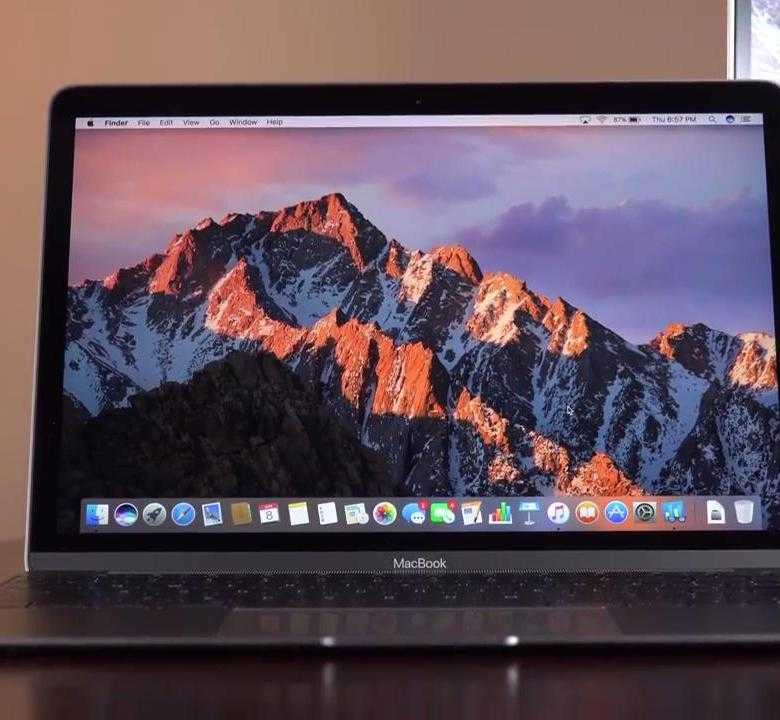 При текущей рыночной цене это отличная сделка. Он предлагает лучшее соотношение цены и качества среди широкоформатных дисплеев (открывается в новой вкладке) для MacBook Pro.
При текущей рыночной цене это отличная сделка. Он предлагает лучшее соотношение цены и качества среди широкоформатных дисплеев (открывается в новой вкладке) для MacBook Pro.
Художникам и создателям контента понравится качество изображения этого монитора. (Изображение предоставлено Benq)
6. Профессиональный монитор BenQ DesignVue PD3220U
Лучший для фотосъемки
Технические характеристики
Размер экрана: 32 дюйма (видимая область 31,5)
Разрешение: Яркость 4K UHD (3480 x 9000) 023 x 01002 : 250 кд/м2 (300 в режиме HDR)
Порты: USB-C Thunderbolt 3 (x1) (PD 85 Вт, Displayport в альтернативном режиме, данные), USB-C (x 1) (Thunderbolt 3, выход PD 35 Вт), DisplayPort 1.4 (x1), USB-A Type 3.1 (x3) нисходящий
Размер экрана
32-дюймовый
Color
Grey
HDR
HDR
Лучшие сегодняшние предложения
Причины для покупки
+
Factory калибровали для точности
+
Thankbolt. +
+
Сертификат Pantone
+
Проводной пульт дистанционного управления
+
Встроенный KVM-переключатель
+
Встроенные динамики
Причины, по которым следует избегать
—
Отсутствие полного цветового пространства Adobe RGB
—
Внутренний источник питания все в приличном размере для каждого рабочего стола на 31,5 дюйма. Что касается воспроизводимых цветов, дисплей обеспечивает 100-процентное цветовое пространство sRGB и видеоэквивалент Rec.709, а также поддерживает режим HDR, полезный для видеоредакторов. Режимы просмотра Darkroom и Low Blue Light снижают нагрузку на глаза благодаря технологии устранения мерцания.
Все это поставляется в красивой упаковке. Его основание и подставка из анодированного металла хорошо выглядят и обеспечивают множество регулировок, что делает его эргономичным. Вы можете настроить его по высоте, наклону, повороту и вращению. Все четыре рамки настолько тонкие, что физические элементы управления скрыты за нижним правым краем и крошечным джойстиком для навигации по экранным меню. Проводной пульт дистанционного управления Hotkey Puck позволяет плавно переключаться между цветовыми режимами.
Вы можете настроить его по высоте, наклону, повороту и вращению. Все четыре рамки настолько тонкие, что физические элементы управления скрыты за нижним правым краем и крошечным джойстиком для навигации по экранным меню. Проводной пульт дистанционного управления Hotkey Puck позволяет плавно переключаться между цветовыми режимами.
Благодаря внутреннему переключателю KVM (открывается в новой вкладке) (клавиатура, видео и мышь) он хорошо подходит для массивов с несколькими мониторами (и несколькими компьютерами), поскольку может легко переключаться между двумя компьютерами или двумя мониторами. В портах недостатка нет: Display Port 1.2, Mini Display Port 1.2, два HDMI 2.0, концентратор USB 3.1 (4 нисходящих и 1 восходящий), USB mini B, два USB Type C с Thunderbolt 3 и 3,5-мм стереовыход для наушников. В комплект поставки входит кабель Thunderbolt 3, позволяющий передавать данные и мощность по одному кабелю до 85 Вт через одно из соединений, чего достаточно для зарядки MacBook Pro. Кроме того, BenQ предлагает 3-летнюю гарантию с даты покупки. Продано!
Кроме того, BenQ предлагает 3-летнюю гарантию с даты покупки. Продано!
Читать полностью Монитор BenQ DesignVue PD3220U (открывается в новой вкладке) .
ASUS ProArt — хорошая альтернатива для фотографии с меньшим размером экрана, но по более высокой цене. (Изображение предоставлено Asus)
7. ASUS ProArt Display PA279CV 27-дюймовый монитор
Второй лучший вариант для фотосъемки на MacBook Pro
Технические характеристики
Размер экрана: 27 дюймов
Разрешение: 4K UHD (3840 x 21600 )
Яркость: 350 кд/м2
Порты: USB 3.1 Type-C (восходящий, мощность 65 Вт, альтернативный режим DP), USB 3.0 Type-A (нисходящий) (x4) DisplayPort 1.2 (x1), HDMI 2.0 (x2) , Анти-кража Kensington Lock
Color
Black, Blue
HDR
HDR
Тип экрана
LED
Лучшие сегодняшние предложения
Причины купить
+
Углы широко-широко-широко-просмотра.
+
Отличная цветовая гамма
+
Фантастическая эргономика
+
Большой экран и высокое разрешение
+
Встроенная линейка для облегчения измерений
Причины, по которым следует избегать монитор с тонкими рамками и простым дизайном. Это обновление 4K для PA278CV, которое было QHD. Создатели контента и медиа-специалисты выиграют от идеального охвата цветового пространства sRGB. У вас не возникнет проблем с редактированием фотографий или видео, а визуальные эффекты впечатляют.
Имеет подставку из пластика с металлическим покрытием и клипсу сзади для укладки кабеля. Кнопки питания и экранного меню находятся в правом нижнем углу устройства, а на нижней панели есть встроенная линейка, помогающая создателям контента и фоторедакторам. Его матовое антибликовое покрытие обеспечивает яркие цвета со 100% точностью цветопередачи sRGB, этого более чем достаточно для большинства рабочих целей, а углы обзора составляют 178 градусов.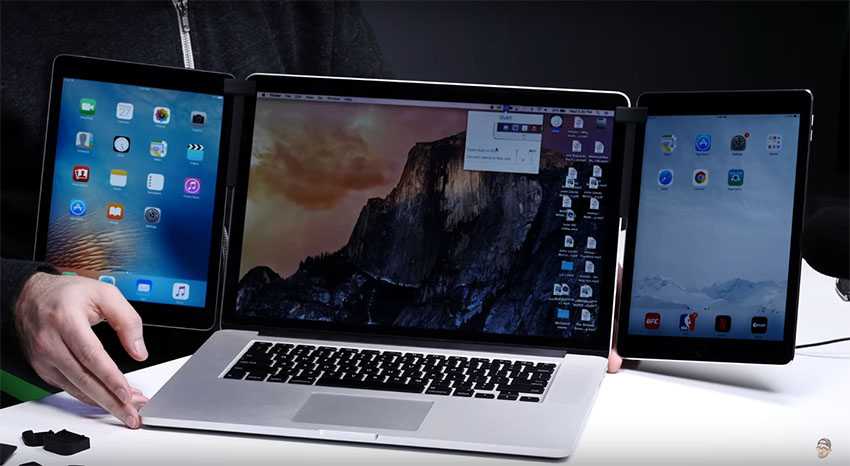 Он также поставляется с двенадцатью предустановленными режимами, по сравнению с восемью в PA278CV, что делает его отличным выбором для фоторедакторов, использующих MacBook Pro.
Он также поставляется с двенадцатью предустановленными режимами, по сравнению с восемью в PA278CV, что делает его отличным выбором для фоторедакторов, использующих MacBook Pro.
Этот дисплей имеет хороший набор портов, а именно 2x HDMI v2, 1x DisplayPort v1.2, USB-C с питанием 65 Вт и 4x нисходящих порта USB 3.1 типа A. Наличие USB-C с функцией Power Delivery удобно, поскольку вы можете получать видео, аудио и данные во время зарядки MacBook Pro, поскольку монитор обеспечивает мощность до 65 Вт.
Высокая производительность и первоклассная поддержка MacOS делают его лучшим выбором для пользователей MacBook. (Изображение предоставлено LG)
8. LG 27MD5KL-B 27-дюймовый монитор Ultrafine 5K
Самый производительный MacBook Pro
Технические характеристики
Размер экрана: 27 дюймов
Разрешение: 5K (5120 x 2880)
Яркость: 500 кд/м2 C (1 x вверх по течению, 3X вниз по течению)
Размер экрана
15-дюймовый
Color
Black
Состояние
Новый
Лучшие сегодняшние предложения
Причины купить
+
Утвержденные MaCOS Copatability из LG LG.
+
Thunderbolt 3 с мощностью 94 Вт
Причины, по которым следует избегать
—
Адекватный размер, но не самый большой только получить больше пикселей и меньше деталей. LG 27MD5KL-B — это монитор с первоклассным разрешением 5K в корпусе Mac-Friendly с гарантированной совместимостью с Mac OS. Его строгий дизайн выполнен из черных пластиковых рамок и имеет удобную регулировку высоты/наклона, а также совместимость с креплением VESA на случай, если вы захотите закрепить его на стене.
Разрешение 5K на 50% больше пикселей, чем 4K, а размер экрана 27 дюймов означает 218 пикселей на дюйм для четкого текста и изображений, но, что более важно, для большего количества информации на экране. Этот монитор имеет соотношение сторон 16:9 и яркость 500 нит, что очень много, если сравнивать его с другими нашими записями. Он обеспечивает яркий белый цвет и детализированный черный благодаря коэффициенту контрастности 1100:1. Этот монитор наиболее близок к Liquid Retina от Apple, но без больших затрат.
Этот монитор наиболее близок к Liquid Retina от Apple, но без больших затрат.
Его порты расширения расположены сзади. Благодаря одному восходящему и трем нисходящим разъемам USB типа C подключить MacBook Pro очень просто. Вы также можете подключить к дисплею iPad Pro (открывается в новой вкладке) или даже iPhone (открывается в новой вкладке).
На решение признать этот монитор лучшим по производительности для MacBook Pro повлияли три фактора: плотность информации 218 пикселей на дюйм, встроенная поддержка MacOS, а также камера и микрофон в центре вверху. Это означает, что с одним кабелем USB-C вы получаете полную функциональность на большом четком внешнем экране и одновременно заряжаете MacBook Pro с его более чем достаточным 9 зарядным устройством.4 Вт через Thunderbolt.
Идеальный портативный монитор для работы с MacBook Pro в дороге. (Изображение предоставлено UPERFECT)
9. UPerfect 15,6-дюймовый портативный 4K-монитор
Лучше всего подходит для переноски с MacBook Pro
Технические характеристики
Размер экрана: 15,6-дюймовый
Разрешение: 4K UHD (21003 x 38003 x 38003 x 38003 x HD)
Яркость: 400 кд/м2
Порты: USB-C Thunderbolt 3, Mini HDMI 2.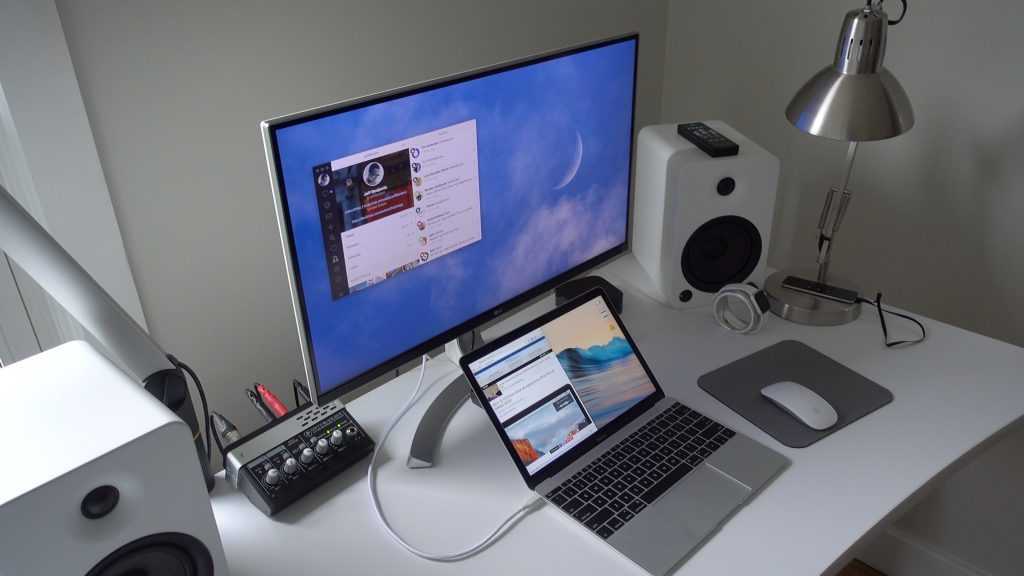 0
0
Цвет
Черный
Condition
New
Today’s Best Deals
Reasons to buy
+
Ultimate portability
+
Sharp 4K display
+
Built-in speakers
+
Aluminum chassis
+
Поддерживает USB 3.1 и Thunderbolt
+
Работает в ландшафтном или портретном режиме
Причины, по которым следует избегать стол письменный. Возможно, MacBook уже в офисе, но вы могли бы использовать дополнительный дисплей, который вы можете взять с собой в офис, а затем вернуться домой, чтобы дети могли играть на большом экране, подключив к нему свои телефоны. Все это возможно с портативным монитором (откроется в новой вкладке), подобным этому. Единственная проблема в том, что мы раньше не слышали об этой фирме.
 Тем не менее, почти пятизвездочная оценка сотен рецензентов на Amazon убедила нас, что это не однодневная операция. И, к сожалению, такие бренды, как ASUS, все еще отстают в этом сегменте рынка, предлагая только модели менее 4K.
Тем не менее, почти пятизвездочная оценка сотен рецензентов на Amazon убедила нас, что это не однодневная операция. И, к сожалению, такие бренды, как ASUS, все еще отстают в этом сегменте рынка, предлагая только модели менее 4K.
Монитор 4K под брендом UPerfect обеспечивает четкое, потрясающее изображение с разрешением UHD на 15,6-дюймовой панели IPS, заключенной в тщательно изготовленный корпус из алюминия. Чехол из искусственной кожи служит подставкой в сложенном виде. Его панель обеспечивает 100% цветовой гаммы sRGB с яркостью 400 нит, работает со стандартной частотой обновления 60 Гц и имеет достаточный угол обзора 178 градусов. Он оснащен режимом Low Blue Light «Eye Care», чтобы облегчить ваши глаза.
Он также имеет пару динамиков, разъем для наушников и вариант крепления, совместимый со стандартом VESA, поэтому его можно закрепить на стене.
Как мы выбираем лучший монитор MacBook Pro
Хотя новые модели MacBook Pro 2021 года (открывается в новой вкладке) по-прежнему поддерживают второй дисплей HDMI через разъем HDMI 2. 0, а также собственный выход DisplayPort через USB-C, мы считаем, наличие портов USB-C делает дисплеи с USB-C наиболее практичным выбором. Затем вы должны учитывать разрешение дисплея: хотя большие размеры экрана удобны, Full HD и Quad-HD больше не сокращают его. Несмотря на их минимальные цены, ни одно из разрешений не соответствует требованиям производительности современного программного обеспечения и глаз его пользователей.
0, а также собственный выход DisplayPort через USB-C, мы считаем, наличие портов USB-C делает дисплеи с USB-C наиболее практичным выбором. Затем вы должны учитывать разрешение дисплея: хотя большие размеры экрана удобны, Full HD и Quad-HD больше не сокращают его. Несмотря на их минимальные цены, ни одно из разрешений не соответствует требованиям производительности современного программного обеспечения и глаз его пользователей.
Поэтому мы собрали лучшие мониторы для MacBook Pro с минимальным разрешением 4K — золотым стандартом в наши дни. Среди них мы делаем акцент на мониторах с подключением USB-C, когда это возможно.
Мы также представили лучший монитор (откроется в новой вкладке) и лучшие предложения MacBook Pro (откроется в новой вкладке)
Обзор лучших предложений на сегодня
Цена со скидкой
3 открывается в новой вкладке)
Dell U2720Q
(открывается в новой вкладке)
(Opens in New Tab)
$ 719. 99
99
(открывается в новой вкладке)
$ 549.11
(Opens in New)
View (Opens In New Tab. )
См. Все цены
(открывается в новой вкладке)
LG 34BK95U-W
(открывается в новой вкладке)
(открывается в новой вкладке)
$ 1 024.50
(Opens in New)
View $ 1 024 (откроется в новой вкладке)
Посмотреть все цены
(открывается в новой вкладке)
ASUS Designo MZ27AQ
(открывается в новой вкладке)
(открывается в новой вкладке)
$489,99
(открывается в новой вкладке)
(открывается в новой вкладке)
Просмотр
Посмотреть все цены
Рекомендованные розничные. ..
..
(откроется в новой вкладке)
HP Z43
(откроется в новой вкладке)
(откроется в новой вкладке)
784 $
(откроется в новой вкладке)
Посмотреть (откроется в новой вкладке)
Посмотреть все цены
Пониженная цена
(Opensen in New Tab)
Benq PD3220U
(Opens in New Tab)
(Opens in New Tab)
$ 1 299
(Opens in New)
$ 890
(Lopen в новой вкладке)
Посмотреть (открыть в новой вкладке)
Посмотреть все цены
Цена со скидкой
(открыть в новой вкладке)
ASUS ProArt PA279CV
(открыть в новой вкладке)
)
478,90 $
(откроется в новой вкладке)
447,87 $
(откроется в новой вкладке)
Посмотреть (откроется в новой вкладке)
Посмотреть все цены
(откроется в новой вкладке)
2B5MD 90L UltraKine (откроется в новой вкладке)
(откроется в новой вкладке)
1 277,07 $
(откроется в новой вкладке)
Просмотр (откроется в новой вкладке)
Посмотреть все цены
Цена со скидкой
9002 )
Портативный сенсорный экран Uperfect 4K
(открывается в новой вкладке)
(открывается в новой вкладке)
699,99 долл. США
США
(открывается в новой вкладке)
569,99 долл. все цены
питание от
Коллин — редактор оборудования B2B для TechRadar Pro. Он много лет занимается журналистикой, имея опыт работы как на малых, так и на крупных рынках, включая Gearadical, DailyBeast, FutureNet и другие.
лучших мониторов и дисплеев Mac 2022
Лучший выбор
Мы тестируем, проверяем и оцениваем лучшие экраны, мониторы и дисплеи для использования с вашими iMac, MacBook, Mac mini, Mac Studio или Mac Pro.
От Macworld Staff
Macworld
Foundry
Монитор может быть самой важной частью настройки вашего Mac — в конце концов, без него вы не сможете использовать ни один компьютер. Поскольку вы потратите много времени на его изучение, вам захочется инвестировать с умом. Вам нужен не только монитор, который доставляет удовольствие, но и качество изображения на экране может также повлиять на вашу работу.
Однако выбор нового монитора может быть сложной задачей. Есть не только множество производителей на выбор, но и множество размеров, разрешений и функций, которые следует учитывать — и когда мы говорим «много», мы имеем в виду 90 308 партий 90 311. Мы здесь, чтобы помочь вам, пока вы ходите по магазинам, и у нас есть несколько советов о том, что искать в мониторе.
Apple продает дисплеи для своих компьютеров Mac, и вы могли бы воспользоваться их предложениями, но их дисплеи немного дороже, чем у сторонних производителей. Покупка у другой компании может означать, что вы можете не получить функцию, которую предлагает Apple, но тогда это может быть и функция, которая вам не нужна, в зависимости от того, как вы используете монитор. Обратите внимание, что существуют проблемы совместимости с M1 Mac. У нас есть руководство по мониторам для компьютеров Mac M1 и то, что вам нужно знать перед покупкой.
К счастью, есть много компаний, у которых есть отличные мониторы, которые вы можете использовать с вашим Mac без необходимости брать вторую ипотеку. Наши дочерние издания TechAdvisor и PCWorld протестировали несколько дисплеев, и мы перечисляем их самые популярные из них, которые мы смогли подтвердить для работы с Mac, наряду с мониторами, которые мы рассмотрели ниже. Вот наши рекомендации в алфавитном порядке.
Наши дочерние издания TechAdvisor и PCWorld протестировали несколько дисплеев, и мы перечисляем их самые популярные из них, которые мы смогли подтвердить для работы с Mac, наряду с мониторами, которые мы рассмотрели ниже. Вот наши рекомендации в алфавитном порядке.
Если вы ищете предложение на новый дисплей, ознакомьтесь с нашими лучшими предложениями для мониторов Mac.
Apple Pro Display XDR — топовый профессиональный дисплей Apple с разрешением 6K
Pros
- Феноменально хорошие характеристики
- Пиковая яркость 1600 нит, потрясающее качество изображения
Минусы
- Серьезно дорого (но это не потребительский дисплей)
- Подставка не входит в комплект
Размер: 32 дюйма
Разрешение: 6K (6016×3384 пикселей)
Соединения: Thunderbolt 3 (96 Вт PD), 3x USB-C 949
Высокопроизводительный дисплей Pro Display XDR от Apple — это потрясающий образец инженерной мысли, и нам было трудно придраться к качеству изображения и цветопередаче, но при такой цене и с такими функциями этот дисплей предназначен для очень специфической аудитории.
XDR обладает феноменально хорошими характеристиками: 32 дюйма и 6K, предлагая на 40% больше места на экране, чем 5K-дисплеи Apple, и предлагает пиковую яркость 1600 нит (или 1000 устойчивых). Но он имеет очень привлекательную цену, особенно если вы хотите включить Pro Stand для регулировки и поворота.
Хотя по потребительским меркам это дорогой монитор, на самом деле это не потребительский монитор. Он предназначен для профессиональной аудитории.
Качество изображения сохраняется при сверхшироких углах обзора благодаря ведущей в отрасли технологии поляризатора. Это делается для того, чтобы творческая команда могла собраться вокруг одного монитора и оценить фото, видео или дизайн-проект без потери согласованности.
Подключается через Thunderbolt, может заряжать MacBook до 96 Вт.
Прочитайте наш полный
Обзор Apple Pro Display XDR
Apple Studio Display — «доступный» производственный монитор Apple с разрешением 5K
Pros
- Красивый дизайн
- Хорошее качество изображения
- Впечатляющий пространственный звук
- 12-мегапиксельная сверхширокоугольная камера с центральным столиком
Минусы
- Высокая стартовая цена и дорогостоящие обновления
- Нет HDR или ProMotion
- Для смены подставки после покупки необходимо позвонить в сервисную службу
.
Размер: 27 дюймов
Разрешение: 5K (5120×2880 пикселей)
Соединения: Thunderbolt 3 (96 Вт PD), 3x USB-C
9003 Подставка с регулируемой высотой дополнительно 400 долл. США/400 фунтов стерлингов
В качестве производственного дисплея Studio Display по-прежнему стоит дорого, но является доступной альтернативой Pro Display XDR. Покупателям понравится его красивый дизайн, хорошее качество изображения и впечатляющий пространственный звук, но вы можете сэкономить много денег, выбрав дисплей стороннего производителя.
Дисплеи Apple всегда обеспечивали очень хорошее качество изображения, и Studio Display продолжает эту традицию. Цвета сочные, контрастность хорошая, а яркость подходит для большинства задач.
Studio Display оснащен подставкой с регулируемым наклоном, но он не переключается между альбомным и портретным режимами, как Pro Display XDR. Вы можете получить подставку, которая обеспечивает регулировку высоты примерно на четыре дюйма, но это недешево. Цена подставки с регулируемым наклоном и высотой на колоссальные 400 долларов / 400 фунтов больше.
Цена подставки с регулируемым наклоном и высотой на колоссальные 400 долларов / 400 фунтов больше.
Студийный дисплей имеет шесть динамиков (четыре низкочастотных динамика с принудительной компенсацией и два высокопроизводительных твитера), которые звучат лучше, чем любой из используемых нами дисплеев.
При подключении через Thunderbolt он может заряжать MacBook мощностью до 96 Вт.
Прочитайте наш полный
Обзор дисплея Apple Studio
27-дюймовый монитор Alogic Clarity UHD 4K — более доступный стильный дисплей 4K
Pros
- Впечатляющий экран 4K 60 Гц
- Фантастическая регулируемая подставка
- Встроенный USB-хаб
Минусы
- 4К, а не 5К
- USB-C, а не Thunderbolt соединение
- Концентратор не поддерживает последовательное подключение дополнительных дисплеев
Размер: 27 дюймов
Разрешение: 4K (3840×2160 пикселей)
Подключения: USB-C (90 Вт PD), USB-B, 2x HDMI, DisplayPort
Подставка: Высота, наклон, поворот, вращение
Alogic Clarity — потрясающий 27-дюймовый дисплей со встроенным концентратором и фантастическая подставка с регулируемой высотой, наклоном и поворотом.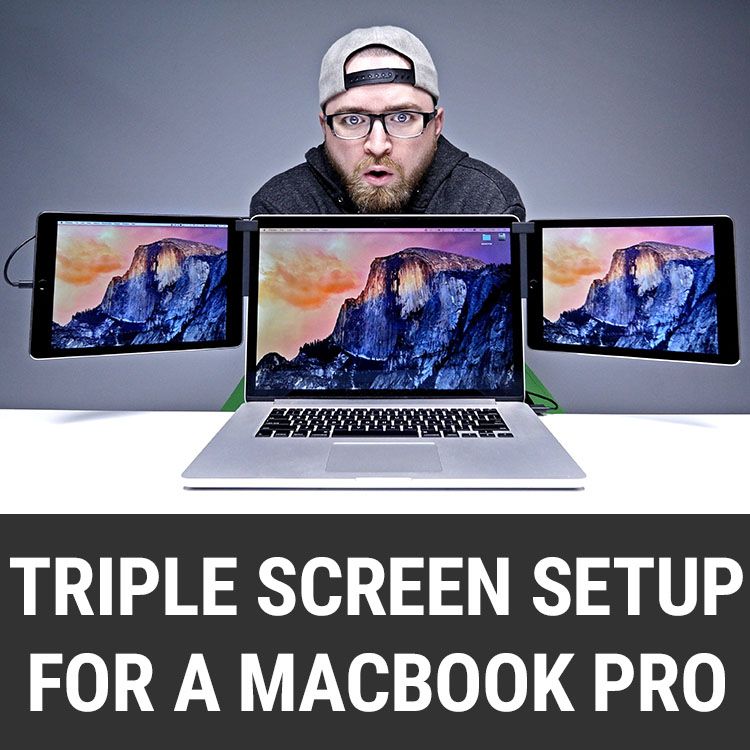 Он понравится пользователям Mac своим внешним видом Apple и даже в некотором смысле превосходит собственный Studio Display от Apple, хотя его разрешение 4K не такое четкое, как у экрана Apple 5K.
Он понравится пользователям Mac своим внешним видом Apple и даже в некотором смысле превосходит собственный Studio Display от Apple, хотя его разрешение 4K не такое четкое, как у экрана Apple 5K.
Подставка — одна из лучших, которые мы видели, и она легко превосходит стандартную подставку для монитора Apple.
Он поддерживает подключение нескольких дисплеев и может питать MacBook мощностью до 90 Вт через порт USB-C или USB-B.
Прочитайте наш полный
Обзор монитора Alogic Clarity 27 дюймов UHD 4K
Dell Ultrasharp U2421E — стильный 24-дюймовый HD-экран USB-C
Pros
- Док-станция USB
- Универсальный дизайн
- Дисплей хорошего качества
- Концентратор USB-C мощностью 90 Вт
Минусы
- Ограниченная яркость
- Слабые динамики
Размер: 24,1 дюйма
Разрешение: HD (1920×1200 пикселей)
Соединения: USB-C (90 Вт PD), HDMI, DisplayPort , Rotation
Стильный Dell Ultrasharp U2421E с изящным дизайном идеально подходит для владельцев MacBook с зарядкой через порт USB-C/Thunderbolt, поскольку функции док-станции удобны. Цветовая гамма также хороша, и хотя цена высока для такого разрешения и размера, в Интернете доступны более дешевые цены — проверьте последние цены выше.
Цветовая гамма также хороша, и хотя цена высока для такого разрешения и размера, в Интернете доступны более дешевые цены — проверьте последние цены выше.
Он достаточно большой для обычной офисной работы и является хорошим вариантом для тех, кто использует ноутбук в качестве повседневной рабочей лошадки.
выглядит профессионально и почти как у Apple, а опорный рычаг позволяет ему широко поворачиваться и наклоняться. Он также имеет достойную цветопередачу с почти 100% охватом sRGB и 83% цветового пространства P3.
При подключении через USB-C он может заряжать MacBook мощностью до 90 Вт.
Asus ProArt PA279CV — 4K для экономных
Плюсы
- Точное изображение
- Высокая максимальная яркость
- Настройки меню разрешают калибровку
- Концентратор USB-C мощностью 65 Вт
- Конкурентоспособная цена
Минусы
- Скромный дизайн
- Равномерность яркости могла бы быть лучше
- HDR яркий, но в остальном не дотягивает до
Размер: 27 дюймов
Разрешение: 4K (3840×2160 пикселей)
Соединения: USB-C (65 Вт PD), 2x HDMI, подставка DisplayPort
, Tilt:
Поворот, вращение
Asus ProArt PA279CV
Asus ProArt PA279CV — это монитор 4K, который обеспечивает точную цветопередачу и важные «профессиональные» функции, такие как точные предустановки гаммы. Он даже имеет возможность подключения USB-C, что делает его отличным выбором для авторов, желающих обновить свой дисплей ноутбука.
Он даже имеет возможность подключения USB-C, что делает его отличным выбором для авторов, желающих обновить свой дисплей ноутбука.
Это не очень красивый монитор с большими, чем обычно, скосами дисплея на пластиковом корпусе. Это не роскошно, но это хорошо для офиса или рабочей станции.
Asus ProArt PA279CV — разумный выбор для создателей контента, которым нужен монитор 4K с точной цветопередачей, но которые не хотят опустошать свой сберегательный счет.
При подключении через USB-C он может заряжать MacBook мощностью до 65 Вт — достаточно для MacBook Air или 14-дюймового MacBook Pro.
Acer Nitro XV272 — HD с точной цветопередачей при бюджете
Плюсы
- Очень точный цвет
- Отличное качество изображения
- Хороший диапазон настроек изображения
- Плавное и четкое движение
Минусы
- Дороговато для монитора 1080p
- Мягкий, базовый дизайн
- Скромная яркость SDR
- Нет питания USB-C
Размер: 27-дюймовый
Решение: HD (1920 × 1080 пикселей)
Соединения: 2x HDMI, Displayport
Стенд: HEIHES стоит больше, чем многие мониторы с разрешением 1080p, но экран IPS с частотой 165 Гц обеспечивает качество изображения выше среднего, превосходную точность цветопередачи и динамические характеристики, а также полный диапазон регулировок подставки монитора и широкий набор портов оправдывают свою стоимость.
Он также имеет три видеовхода, четыре порта USB и подставку, которая кажется немного дешевой, но предлагает множество эргономических настроек. Эти функции сигнализируют о том, что Nitro XV272, хотя и недорогой, на голову выше мониторов начального уровня с разрешением 1080p.
В нем нет порта USB-C с портом Power Delivery, поэтому он не будет заряжать ваш MacBook.
Dell U3223QE — большой экран с разрешением 4K
Плюсы
- Панель IPS Black выполняет свои обещания
- Точная цветопередача с широкой гаммой
- Высокая яркость в SDR
- Концентратор USB-C мощностью 90 Вт
Минусы
- Края дисплея заметно яркие
- Производительность HDR разочаровывает
- Только панель 60 Гц
Размер: 31,5 дюйма
Разрешение: 4K (3840×2160 пикселей)
Соединения: USB-C (90 Вт PD), HDMI, DisplayPort
Подставка: Высота, наклон, поворот, вращение Технология Black обеспечивает первоклассный 31,5-дюймовый дисплей профессионального уровня с разрешением 4K и встроенным концентратором USB-C.
Он сохраняет великолепную цветопередачу, которой славятся высококачественные мониторы с панелью IPS, и, в довершение всего, обеспечивает четкое разрешение 4K.
Но в U3223QE есть нечто большее, чем панель. Кроме того, это фантастический монитор для бизнеса, производительности и профессионального уровня, оснащенный параметрами качества изображения и огромным набором возможностей подключения.
Подставка регулируется по высоте, наклону и повороту — функции, которые ожидают покупатели за эту цену. Тем не менее, у него есть бонус: он может поворачиваться на 90 градусов для использования в портретном режиме. Это редкость для 32-дюймового монитора, так как большинству подставок не хватает высоты для этого.
Концентратор USB-C до отказа набит возможностями подключения. Это включает в себя несколько портов USB-C, один из которых может обрабатывать до 90 Вт Power Delivery, пять портов USB-A и Ethernet.
Подключен через USB-C, может заряжать MacBook до 90 Вт.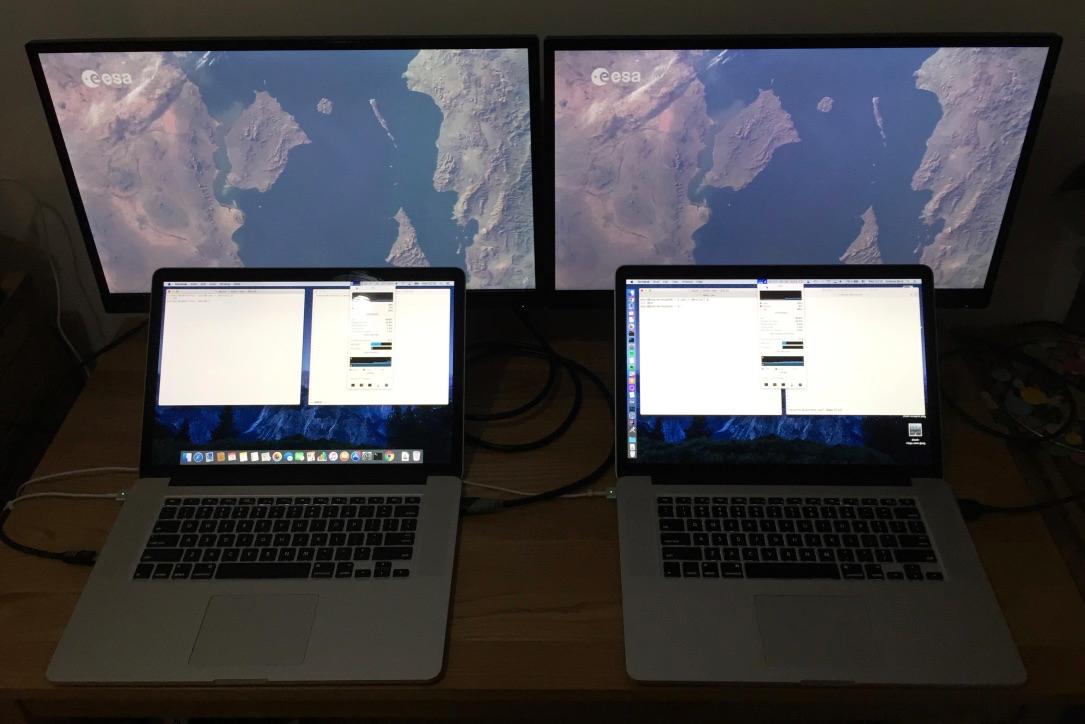
Alienware AW3423DW — Ultrawide с высокой частотой обновления
Pros
- Лучшая в своем классе контрастность и уровень черного
- Отличная точность цветопередачи и широкая цветовая гамма
- Высокая частота обновления с четким движением
- Привлекательный и прочный дизайн
- Фантастическая гарантия
Минусы
- Подставка слишком большая
- Нет питания USB-C
- Производительность HDR смешанная
- Четкость текста могла бы быть лучше
Размер: 34,18 дюйма
Разрешение: HD (3440×1440 пикселей)
Соединения: USB-B, USB-A, 2x HDMI, DisplayPort Высота
, наклон:
2 Вертлюг
Благодаря Alienware AW3423DW все остальные 34-дюймовые сверхширокие игровые мониторы устарели. Это также несколько ошибочный дисплей, который не будет идеальным для всех.
Этот монитор понравится геймерам на ПК. Качество изображения SDR отличное сразу после установки, обеспечивая ощущение объемности и реализма, которое на голову выше конкурентов.
Качество изображения SDR отличное сразу после установки, обеспечивая ощущение объемности и реализма, которое на голову выше конкурентов.
Массивная подставка удерживает монитор в горизонтальном положении и регулируется по высоте, наклону и повороту. Он приятно лежит в руке благодаря своему весу и гладкой высококачественной пластиковой оболочке, но он менее практичен, чем кажется. Ножки подставки выдвинуты вперед, вгрызаясь в пространство на столе, а шейка подставки глубокая.
В нем нет порта USB-C с портом Power Delivery, поэтому он не будет заряжать ваш MacBook.
Gigabyte M27Q X — доступный 27-дюймовый HD-монитор
Pros
- Широкая цветовая гамма и высокая точность цветопередачи
- Превосходная четкость движения при частоте 240 Гц 90 858
- Ориентировочная стоимость монитора 1440p 240 Гц
Минусы
- Не впечатляющее качество сборки
- Подставка регулируется только по высоте и наклону
- Функция KVM не впечатляет
- USB-C, но слабая подача питания
Размер: 27-дюймовый
Решение: HD (2560 × 1440 пикселей)
Соединения: USB-C (18 Вт PD), 2x HDMI, Displayport
Стенд: , 2x HDMI, Displayport
Стенд: , Tilt
3343, Tilt
: .
Gigabyte M27Q X выглядит не очень оригинально, но эта IPS-панель с разрешением 1440p/240 Гц обеспечивает превосходное качество мультимедиа там, где это необходимо, с превосходной четкостью движения и потрясающим качеством изображения для экрана HD.
Подставка регулируется по высоте и наклону, но не поворачивается и не может поворачиваться на 90 градусов для использования в портретной ориентации. И шасси тоже не на что смотреть.
Он обеспечивает яркое и яркое качество изображения, но, несмотря на наличие восходящего порта USB-C, подача энергии составляет всего 18 Вт, что далеко не достаточно для зарядки ноутбука, поэтому вам все равно придется заряжать свой MacBook. кабель для зарядки или док-станция Mac.
Как выбрать монитор Mac
Технология отображения — это своего рода пиршество с множеством запутанных терминов и технических особенностей, а также множество различных интерфейсов и кабелей, которые используются самой Apple и различных производителей мониторов. Поэтому стоит более подробно рассмотреть некоторые факторы, о которых вам нужно подумать при покупке монитора для вашего Mac.
Поэтому стоит более подробно рассмотреть некоторые факторы, о которых вам нужно подумать при покупке монитора для вашего Mac.
Размер экрана
Как говорится, размер — это еще не все, но с него стоит начать. Ваше решение будет зависеть от того, сколько у вас места на столе и насколько вам удобно пользоваться дисплеем. Некоторые люди думают, что большой экран лучше, но потом, когда они начинают использовать его каждый день, они обнаруживают, что он слишком большой. И то же самое касается клиентов, которые считают, что маленький экран лучше.
Если вы ищете размер для начала личных исследований, мы рекомендуем 24 дюйма — как в случае с iMac от Apple. Это кажется хорошим размером для большинства людей, и с этой точки легко подниматься или опускаться. Большинство людей, как правило, выбирают от 24 до 27 дюймов для домашнего использования.
Для профессионалов — графики, видео, аудио и даже электронных таблиц — большой экран поможет вам работать более продуктивно. Думаю 27 дюймов и выше. Вы сможете разместить больше элементов на экране и не тратить время на прокрутку.
Думаю 27 дюймов и выше. Вы сможете разместить больше элементов на экране и не тратить время на прокрутку.
Если для вас ценно пространство на экране, рассмотрите вариант установки с несколькими дисплеями. Меньший экран можно использовать для таких вещей, как чат, электронная почта, Интернет и т. д., а большой экран — ваше основное рабочее пространство. Или приобретите экраны одинакового размера и максимизируйте пространство.
Разрешение экрана
Разрешение экрана может идти рука об руку с размером экрана. Разрешение экрана — это количество пикселей, используемых для создания того, что вы видите на экране. Чем выше разрешение, тем больше деталей вы сможете увидеть. Большие дисплеи, как правило, имеют больше вариантов разрешения, а также возможность поддерживать более высокие разрешения.
Часто, когда вы находите два дисплея одинакового размера, но с большой разницей в цене, в основном это связано с разрешением экрана. Мониторы с высоким разрешением стоят дороже. Например, Apple за $1,59.9 Studio Display имеет диагональ 27 дюймов и высокое разрешение экрана 5120×2880 (разрешение 5K). С другой стороны, LG продает 27-дюймовый 27UK650-W, но это дисплей с разрешением 3840×2160 (4K) для создателей контента, и его разрешение ниже на 350 долларов, но дешевле на 1249 долларов. (На самом деле нет других 27-дюймовых 5K-мониторов, кроме LG UltraFine 27MD5KL-B за 1449 долларов.)
Например, Apple за $1,59.9 Studio Display имеет диагональ 27 дюймов и высокое разрешение экрана 5120×2880 (разрешение 5K). С другой стороны, LG продает 27-дюймовый 27UK650-W, но это дисплей с разрешением 3840×2160 (4K) для создателей контента, и его разрешение ниже на 350 долларов, но дешевле на 1249 долларов. (На самом деле нет других 27-дюймовых 5K-мониторов, кроме LG UltraFine 27MD5KL-B за 1449 долларов.)
Итак, какое разрешение экрана выбрать? Вот несколько предложений; это рекомендации, которые вы можете настроить в зависимости от ваших предпочтений.
- Для общего использования, например для просмотра веб-страниц, электронной почты, просмотра мультимедиа, небольших фото- и видеопроектов и просмотра: 1920×1080 или 2560×1440 (HD)
- Для более активного создания контента, повышения производительности и просмотра мультимедиа : 3840×2160 (4K)
- Для профессионального создания контента, продуктивной работы и просмотра мультимедиа: 4K или выше
Подключение к Mac
Способ подключения монитора к Mac может сбивать с толку. Традиционные разъемы HDMI и DisplayPort, используемые во многих мониторах, заменяются или дополняются портами USB-C и Thunderbolt. И хотя кабели USB-C и Thunderbolt могут выглядеть одинаково, на самом деле между ними есть важные технические различия, поэтому важно проверить, какие порты использует ваш новый монитор, и убедиться, что вы покупаете правильные кабели и адаптеры.
Традиционные разъемы HDMI и DisplayPort, используемые во многих мониторах, заменяются или дополняются портами USB-C и Thunderbolt. И хотя кабели USB-C и Thunderbolt могут выглядеть одинаково, на самом деле между ними есть важные технические различия, поэтому важно проверить, какие порты использует ваш новый монитор, и убедиться, что вы покупаете правильные кабели и адаптеры.
Самые последние модели Mac имеют порты Thunderbolt, поэтому, если вы покупаете монитор с интерфейсами HDMI или DisplayPort, вам понадобится адаптер для подключения к Mac. Это может немного сбить с толку, но Apple предоставляет список портов, включенных в самые последние модели Mac, чтобы вы могли понять, что вам нужно.
Apple также предоставляет руководство по технологии HDMI и DisplayPort, которое охватывает модели Mac, выпущенные еще в 2008 году, поэтому в нем должна быть вся необходимая информация для всех компьютеров Mac, которые вы используете дома или на работе. Менее дорогие мониторы по-прежнему, как правило, используют HDMI и DisplayPort, и, хотя купить адаптеры, которые позволят вам подключить ваш Mac, не так уж и дорого, мы считаем, что стоит защитить свой новый монитор в будущем, приобретя тот, который включает хотя бы один USB-C. или порт Thunderbolt.
или порт Thunderbolt.
Если дисплей использует Thunderbolt для подключения к Mac, он может иметь дополнительные порты USB-C или Thunderbolt, чтобы дисплей мог действовать как концентратор. В этом случае, если у вас есть устройство, которое вы хотите подключить к вашему Mac, вы можете подключить его к одному из портов на мониторе, который уже подключен к Mac и, возможно, находится в более легком для доступа месте.
Ищите соединение USB-C или Thunderbolt с подачей питания (PD), которое может заряжать ваш MacBook. 65 Вт PD будет достаточно для MacBook Air или 14-дюймового MacBook Pro, но вам понадобится как минимум 90 Вт для 15-дюймового или 16-дюймового Pro.
Прочтите нашу статью о том, как подключить второй экран к Mac, в которой объясняется все, что вам нужно знать о том, как определить, какие порты у вас есть, какие адаптеры вам потребуются и как настроить.
Эргономика
Если вы собираетесь проводить много времени за столом, глядя на свой новый прекрасный дисплей, вам нужно помнить об эргономике. Возможность наклонять монитор вперед и назад, поворачивать его для удобства просмотра и регулировать высоту монитора, чтобы не болела спина или шея.
Возможность наклонять монитор вперед и назад, поворачивать его для удобства просмотра и регулировать высоту монитора, чтобы не болела спина или шея.
Некоторые мониторы могут поворачиваться или поворачиваться как в альбомной, так и в портретной ориентации.
Приблизительно, на расстоянии 2-3 дюймов от верхней части экрана есть точка, которая должна быть на уровне глаз. Очевидно, что уровень глаз варьируется от одного человека к другому, поэтому важно, чтобы вы могли настроить экран для своего личного комфорта. Вы также можете предпочесть монитор, который не бликует, или вам придется постоянно менять положение монитора (или головы), чтобы компенсировать это.
Другие соображения
Есть и другие соображения, которые следует учитывать при покупке монитора. Многие из них сводятся к личным предпочтениям или тому, что вам нужно для работы, которую вы выполняете. К ним относятся:
- Цветовое пространство (гамма): Количество цветов, которые может отображать монитор.


